新規用語ベース
このウィザードを使用して、新しい用語ベースを作成できます。
操作手順
- WebブラウザでmemoQWeb (legacy)を開きます。管理者、プロジェクトマネージャ、用語管理者、または外部ユーザとしてログインします。
- QTermタブをクリックします。QTerm - ホームページが表示されます。
- リストの上にある新規用語ベースをクリックします。新規用語ベースウィザードが表示されます。
その他のオプション
ページ1 - 用語ベースのプロパティ:
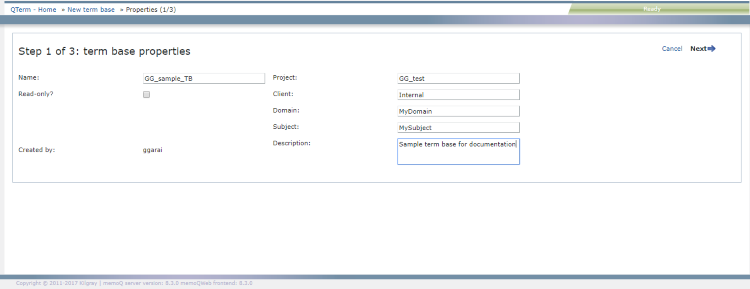
必要な情報フィールドに入力します。名前フィールドは必須です。
用語ベースを読み取り専用にするには:読み取り専用?チェックボックスをオンにします。
- ページ2に進むには:右上コーナーで、次へをクリックします。
- ウィザードを閉じて、用語ベースを作成せずにホーム画面に戻るには、右上のキャンセルをクリックします。
ページ2 - 言語:
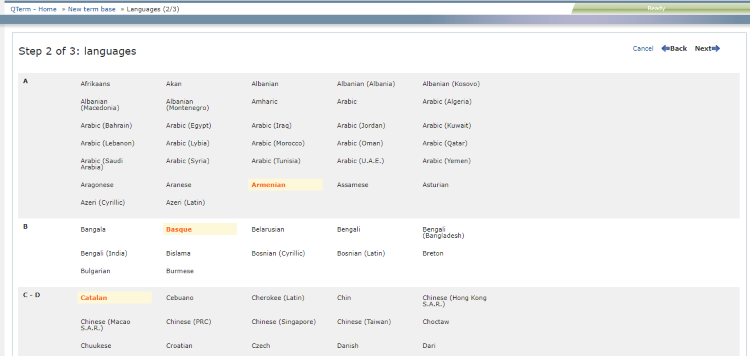
アルファベット順の一覧で、用語ベースに含める言語をクリックします。
- ページ3に進むには:右上コーナーで、次へをクリックします。
- ページ1に戻るには:右上コーナーで、戻るをクリックします。
- ウィザードを閉じて、用語ベースを作成せずにホーム画面に戻るには、右上のキャンセルをクリックします。
ページ3 - 定義:
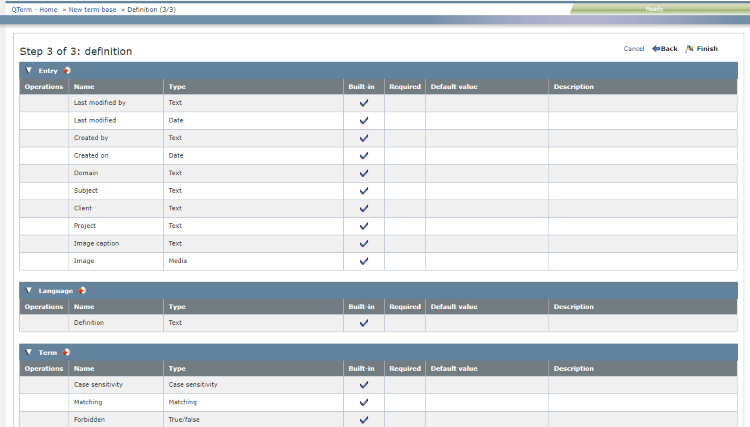
用語ベースで独自のメタデータに使用するフィールドを追加します。
- エントリレベルのフィールドを追加するには:エントリヘッダーの横にある新規追加
 アイコンをクリックします。
アイコンをクリックします。 - 言語レベルのフィールドを追加するには:言語ヘッダーの横にある新規追加
 アイコンをクリックします。
アイコンをクリックします。 - 用語レベルのフィールドを追加するには:用語ヘッダーの横にある新規追加
 アイコンをクリックします。
アイコンをクリックします。クリックしたリストの下に新しいペインが表示されます:

- 名前列に新しいフィールドの名前を入力します。
- 種類列の新しいフィールドのタイプを選択します。可能なタイプは:
- テキスト:このフィールドには任意のテキストを入力できます。
- 数字:このフィールドには数字だけを入力できます。
- 真/偽:フィールドの値は真または偽で、チェックボックスが表示されます。
- 日付:このフィールドには数字だけを入力できます。
- メディア:このフィールドには、サウンド、グラフィックス、ビデオなどのメディアコンテンツをアップロードできます。
- ピックリスト(単一):定義済みの値のリストから1つの値を選択できます (例:Draft、Approved、Published)。ピックリストの値はセミコロン (;) で区切ります。スペースは使用しないでください。
- ピックリスト(複数):定義された値のリストから1つまたは複数の値を選択できます (たとえば、用語が使用される地理的地域はヨーロッパとアジアの両方である場合があります)。ピックリストの値はセミコロン (;) で区切ります。スペースは使用しないでください。
- Pick listタイプフィールドの場合は、可能な値を定義します:
- Pick listのフィールドに値を入力し、その横の
 アイコンをクリックします。値は下のリストに表示されます。
アイコンをクリックします。値は下のリストに表示されます。 - 追加する値ごとに手順aを繰り返します。
-
 および
および  アイコンを使用して、リストアイテムを上下に移動します。
アイコンを使用して、リストアイテムを上下に移動します。 - 誤って追加したリストアイテムを削除するには、
 アイコンを使用します。
アイコンを使用します。 - 必須フィールド (空のままにできないフィールド) にするには、必須列のチェックボックスをオンにして、既定値を選択します。
- フィールドの説明を入力します。
- フィールドを保存して次に進むには:左側の保存
 アイコンをクリックします。
アイコンをクリックします。フィールドを保存して別のフィールドを追加するには:左側の保存して新規追加  アイコンをクリックします。
アイコンをクリックします。フィールドを追加せずに変更を取り消すには:左側のキャンセル  アイコンをクリックします。
アイコンをクリックします。追加したフィールドを編集するには:フィールドの行の操作列で、編集
 アイコンをクリックします。上のペインが再び表示されます。変更を行い、保存
アイコンをクリックします。上のペインが再び表示されます。変更を行い、保存  をクリックします。
をクリックします。
追加したフィールドを削除するには:フィールドの行の操作列で、削除 ![]() アイコンをクリックします。
アイコンをクリックします。
ビルトインフィールドは編集および削除できません:操作列が空です。
完了したら
ページ2に戻るには:右上コーナーで、戻るをクリックします。
用語ベースを作成してホーム画面に戻るには、右上隅の完了をクリックします。
ウィザードを閉じて、用語ベースを作成せずにホーム画面に戻るには、右上のキャンセルをクリックします。